Sửa lỗi 0x80070002 trong bản cập nhật Windows 10/11
Nếu bạn gặp lỗi 0x80070002 trong bản cập nhật Windows, đối với hầu hết người dùng Windows, việc phải đối mặt với tình huống như thế này là rất phổ biến. Nếu xuất hiện dòng thông báo “An error occurred while checking for new updates for your computer. Error(s) found: Code 80070002 Windows Update encountered an unknown problem”, hãy thử những giải pháp sau để khắc phục sự cố sau.
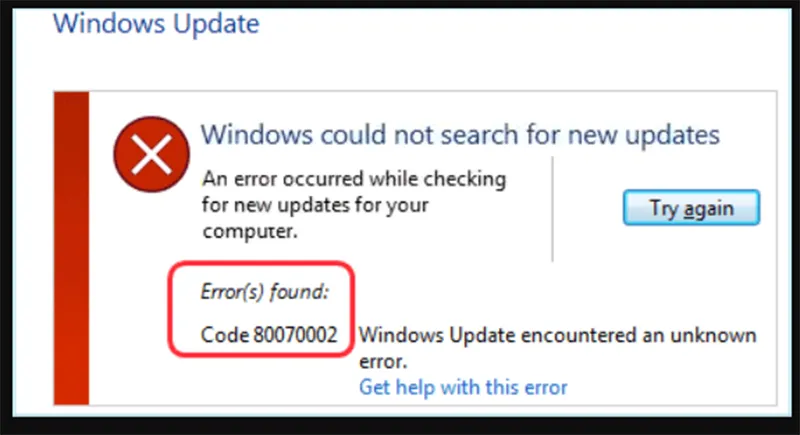
1. Lỗi 0x80070002 xuất hiện khi nào?
Bạn có thể gặp phải sự cố này khi bạn đang cố gắng cài đặt một số bản cập nhật Windows 10, chẳng hạn như KB3200970, cũng như các số khác. Bạn sẽ nhận thấy rằng bản cập nhật bắt đầu tải xuống, nhưng ngay khi đến màn hình cần cài đặt, nó sẽ bị lỗi ngay lập tức và tự gỡ cài đặt hoặc khởi động lại máy tính của bạn, sau đó bị lỗi và gỡ cài đặt.
- Cập nhật Windows (Windows Update) – “Windows Update encountered an unknown error.”
- Sao lưu hệ thống – “The system cannot find the file specified.”
- Cài đặt phần mềm – Cài đặt bị gián đoạn không rõ lý do.
- Khôi phục hệ thống – Restore không thể hoàn tất do thiếu file quan trọng.

Dưới đây là những nguyên nhân phổ biến nhất dẫn đến lỗi này:
Tệp cập nhật bị thiếu hoặc bị hỏng. Windows Update tải về các bản cập nhật không đầy đủ hoặc bị lỗi. Thư mục tạm chứa file update (SoftwareDistribution) bị lỗi.
Thời gian và múi giờ hệ thống sai. Hệ thống có thể từ chối cài đặt hoặc tải bản cập nhật do chênh lệch thời gian gây lỗi xác thực.
Thư mục hệ thống bị lỗi hoặc bị thiếu. Một số file hệ thống quan trọng bị mất hoặc không đồng bộ đúng cách.
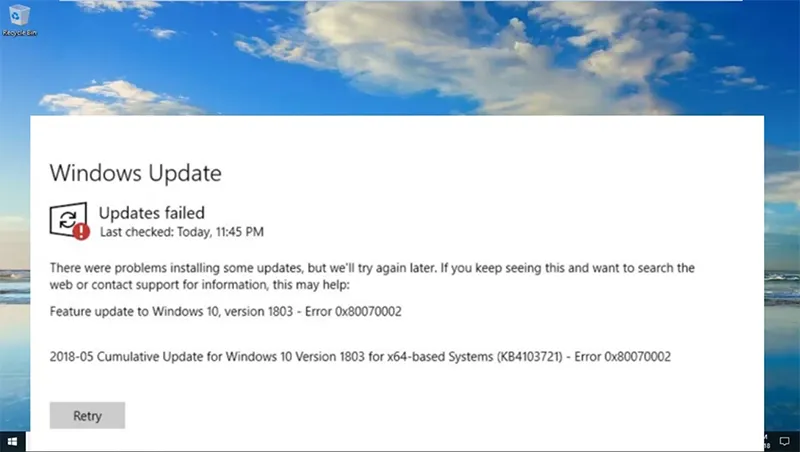
Khóa registry sai hoặc bị hỏng. Đặc biệt liên quan đến các tiến trình của Windows Update hoặc Windows Backup.
Ổ đĩa bị lỗi hoặc có bad sector. Làm gián đoạn việc ghi dữ liệu khi update hoặc sao lưu.
Phần mềm bảo mật (Antivirus/Firewall) can thiệp. Có thể chặn việc tải/cài đặt file cập nhật.
Bạn có thể quan tâm Sửa Lỗi Cập Nhật Windows 10 0x8024a105
Gọi ngay hotline để nhận được tư vấn nhanh nhất
2. Cách Sửa lỗi 0x80070002
2.1 Sửa chữa nhanh: Kiểm tra cài đặt thời gian
Chi tiết là chìa khóa thành công, cài đặt thời gian có ảnh hưởng lớn đến bản cập nhật Windows. Chỉ cần kiểm tra cài đặt ngày và giờ có thể giải quyết được vấn đề của bạn:
- Nhấp vào “Control Panel”
- Mở “Date and Time”
- Nhấn vào “Change date and time” và thực hiện chỉnh sửa nếu cần thiết
- Cấu hình múi giờ của bạn trước khi nhấn OK
- Nhấn vào tab “Internet Time” trước khi chọn “Change Settings”
- Kiểm tra “Synchronize with an Internet time server” trước khi chọn Máy chủ thời gian từ danh sách được trình bày
- Nhấn “Update Now”
- Nhấn “OK” hai lần để hoàn tất cấu hình và đóng tất cả các cửa sổ đang mở
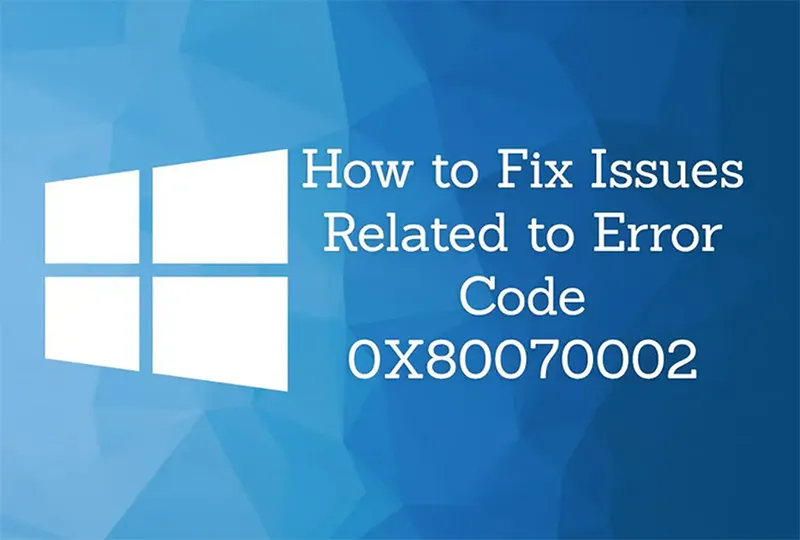
Sau đó, hãy khởi động lại máy tính trước khi truy cập Windows Update. Nếu bạn đã đặt thời gian không chính xác trên hệ thống thì việc thực hiện các bước trên sẽ khắc phục được lỗi 0x80070002.
2.2 Kiểm tra và xóa các tệp hệ thống bị lỗi
Nếu cách khắc phục nhanh không hiệu quả, bạn nên quét và xem có tệp nào bị hỏng trên hệ thống không.
Đầu tiên, quét và kiểm tra các tập tin hệ thống bị lỗi
- Nhấp vào biểu tượng Windows và nhập CMD, sau đó nhấp chuột phải vào dấu nhắc lệnh và chọn Chạy với tư cách Quản trị viên
- Gõ “ SFC / scannow ” và nhấn enter
- Chờ cho quá trình này hoàn tất
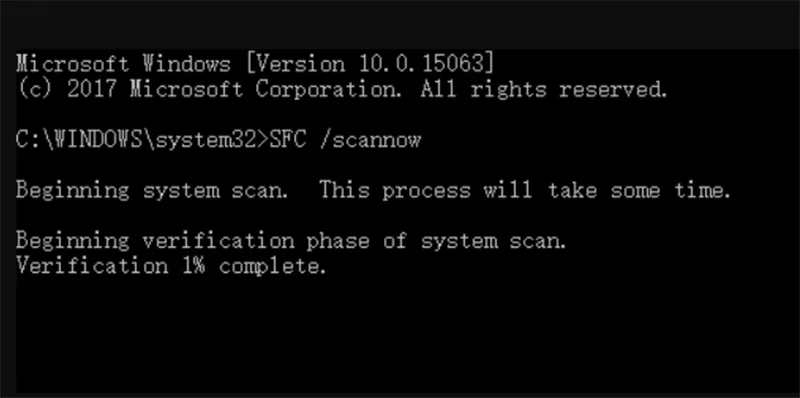
Nếu bạn nhận được thông báo rằng mọi thứ đã thành công, hãy thử chạy lại Windows Update, nếu bạn nhận được thông báo lỗi có nội dung tìm thấy các tệp bị lỗi nhưng không thể sửa chữa, hãy thử xóa các tệp bị hỏng.
Thứ hai, xóa các tập tin Windows Update bị lỗi
- Nhấp vào nút “Start” và chọn “Control Panel”. Nhập “Administrative Tools” vào hộp tìm kiếm và nhấn Enter.
- Trên cửa sổ bật lên, tìm và nhấp đúp vào “Service”. Nếu bạn được yêu cầu cung cấp mật khẩu hoặc xác nhận của quản trị viên, hãy nhập mật khẩu và xác nhận.
- Nhấp vào tab “Name” để sắp xếp các mục theo thứ tự bảng chữ cái, sau đó bạn có thể dễ dàng tìm ra dịch vụ Windows Update. Nhấp chuột phải vào đó và chọn Stop.

Nếu xóa tệp hệ thống không giúp ích gì, bạn có thể sửa lỗi 0x80070002 bằng cách xóa thư mục phân phối phần mềm để giúp bạn giải quyết trường hợp này. Thực hiện theo Giải pháp 3 để khắc phục ngay.
Bạn có thể quan tâm Làm thế nào để sửa lỗi Windows Update 0x80070020 trong Windows 10?
Gọi ngay hotline để nhận được tư vấn nhanh nhất
2.3 Xóa thư mục phân phối phần mềm để sửa lỗi 0x80070002
Thư mục phân phối phần mềm nằm trên ổ C của hệ thống. Thư mục này nằm trong thư mục lưu trữ tất cả các bản cập nhật Windows đã tải xuống.
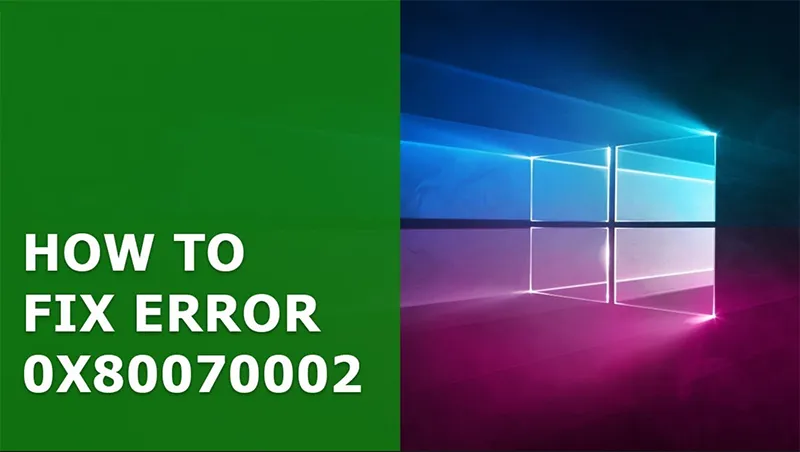
Có thể một số tệp trong thư mục bị hỏng và do đó không thể hoặc không ngăn được việc cài đặt bản cập nhật. Xóa tệp có thể giúp giải quyết mã lỗi 0x80070002. Sau đây là các bước đơn giản:
- Nhấp vào “This PC” hoặc “My computer”
- Điều hướng đến thư mục “C:\Windows”.
- Tìm kiếm và xóa thư mục có tên “SoftwareDistribution”. Bạn cũng có thể chọn đổi tên thư mục thành “SoftwareDistributionOld” trong trường hợp bạn không muốn xóa nó.
- Khởi động lại máy tính trước khi truy cập Windows Update Store. Bạn sẽ thấy các bản cập nhật đang được tải xuống và cài đặt. Điều này sẽ đảm bảo rằng phương pháp này có thể khắc phục mã lỗi 0x80070002 cho bạn.
2.4 Hãy thử Windows Update Troubleshooter
Windows Update Troubleshooter luôn là phương pháp cần cân nhắc khi bạn gặp bất kỳ sự cố nào khi chạy Windows Update. Truy cập trang web chính thức của Microsoft, tìm kiếm “Troubleshooter” và tải xuống, công cụ này có thể tự động chẩn đoán và khắc phục các sự cố thường gặp với Windows Update.
Lưu ý quan trọng: Sao lưu dữ liệu khi xảy ra lỗi 0x80070002
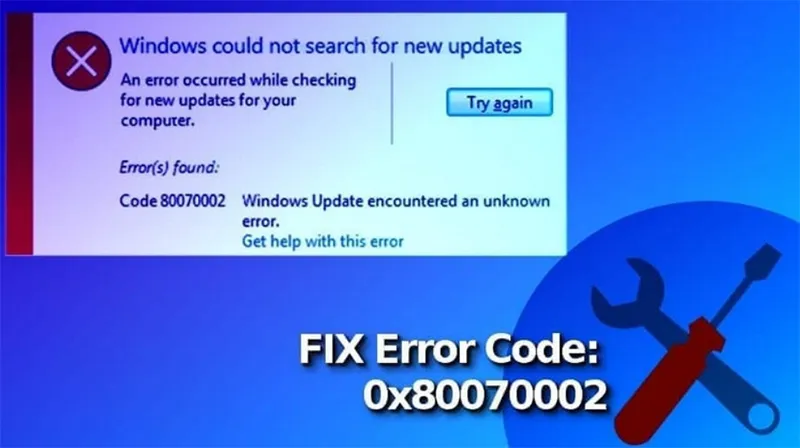
Mất dữ liệu xảy ra hàng ngày, bất kỳ giải pháp nào ở trên cũng có thể gây mất dữ liệu. Vì vậy, việc sao lưu tệp là vô cùng quan trọng. Một số người dùng nghĩ rằng sao lưu tệp có thể rất phức tạp. Trên thực tế, việc này thực sự dễ dàng nếu bạn có sự trợ giúp của một công cụ chuyên nghiệp.
Bạn có thể quan tâm Sửa lỗi error code 0x8007007b (8+ cách fix)
Gọi ngay hotline để nhận được tư vấn nhanh nhất
3. Câu hỏi liên quan đến Sửa lỗi Mã 0x80070002 trong Bản cập nhật Windows 10/11
- Có nên sử dụng công cụ sửa lỗi tự động không?
Trả lời: Có. Bạn nên sử dụng Windows Update Troubleshooter do Microsoft cung cấp. Công cụ này giúp bạn kiểm tra và khắc phục các sự cố liên quan đến update mà không cần thao tác thủ công phức tạp.
- Làm sao để phòng tránh lỗi 0x80070002 khi cập nhật Windows trong tương lai?
Trả lời: Để hạn chế lỗi này xảy ra: Luôn cập nhật Windows đầy đủ và đúng thời điểm. Đảm bảo thời gian hệ thống luôn chính xác. Không tắt máy hoặc mất điện đột ngột khi đang cập nhật. Không sử dụng phần mềm diệt virus bên thứ ba kém chất lượng. Thường xuyên kiểm tra ổ cứng, tránh lỗi bad sector.
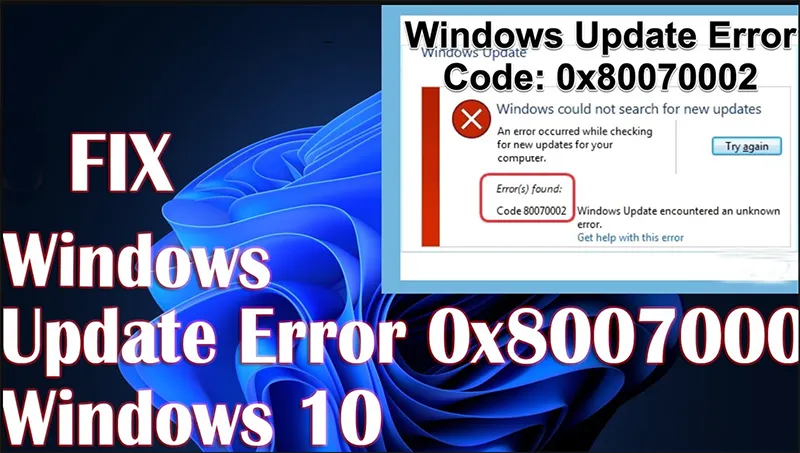
- Lỗi 0x80070002 có thể xảy ra khi đang nâng cấp từ Windows 10 lên Windows 11 không?
Trả lời: Có. Lỗi này thường xuất hiện khi nâng cấp nếu máy tính thiếu file hệ thống, không đủ điều kiện phần cứng, hoặc quá trình tải bản nâng cấp bị gián đoạn. Đảm bảo máy đủ yêu cầu Windows 11, kết nối mạng ổn định và ổ đĩa còn đủ dung lượng để giảm rủi ro lỗi này.
- Thư mục SoftwareDistribution là gì và vì sao nên xóa để sửa lỗi?
Trả lời: SoftwareDistribution là thư mục lưu trữ tạm thời các file cập nhật Windows. Nếu thư mục này chứa file lỗi hoặc bị hỏng, quá trình cập nhật sẽ thất bại và gây lỗi như 0x80070002. Xóa nội dung trong thư mục này giúp Windows tải lại file cập nhật mới và “làm sạch” các lỗi trước đó.
- Lỗi 0x80070002 có ảnh hưởng đến dữ liệu người dùng không?
Trả lời: Không. Lỗi này chỉ ảnh hưởng đến quá trình cập nhật hệ thống. Dữ liệu cá nhân như tài liệu, ảnh, video,… vẫn được giữ nguyên. Tuy nhiên, để an toàn, bạn nên sao lưu dữ liệu quan trọng trước khi tiến hành sửa lỗi hoặc nâng cấp hệ thống.
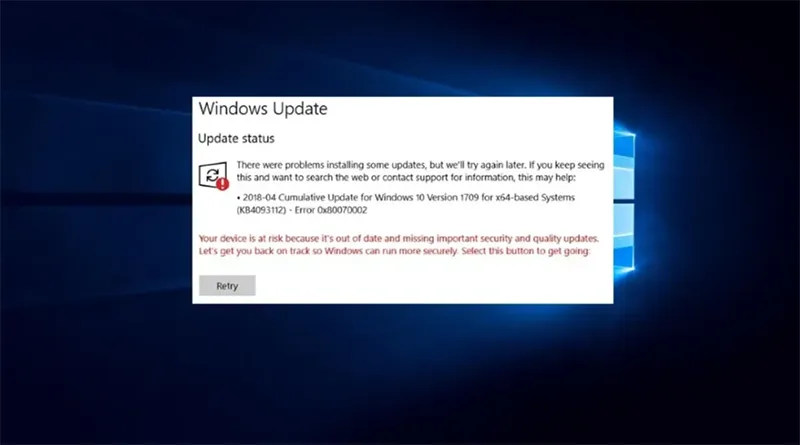
- Có thể tắt Windows Update để tránh lỗi 0x80070002 không?
Trả lời: Bạn có thể tạm thời tắt Windows Update, nhưng không nên vô hiệu hóa hoàn toàn vì sẽ làm hệ thống thiếu bản vá bảo mật. Tốt nhất là sửa lỗi, sau đó cập nhật lại để hệ thống được an toàn và ổn định.
Bạn có thể quan tâm Cách sửa lỗi 0x8004242d
Gọi ngay hotline để nhận được tư vấn nhanh nhất
Trên đây là những cách Sửa lỗi 0x80070002 mà chúng tôi muốn gợi ý đến cho bạn. Hy vọng với những biện pháp này, bạn có thể nhanh chóng sửa được lỗi đang gặp phải.

Nếu bạn muốn MUA/ THAY LINH KIỆN GIÁ SỈ hoặc LẺ hãy liên hệ chúng tôi. Đội ngũ nhân viên của LINH KIỆN MINH KHOA luôn sẵn sàng hỗ trợ quý khách 24/7.
LINH KIỆN MINH KHOA ĐANG Ở ĐÀ NẴNG
- Điện thoại/Zalo Chat: 0911.003.113
- Facebook: www.facebook.com/linhkienminhkhoavn/
- Địa chỉ: 155 Hàm Nghi, Thanh Khê, Đà Nẵng








